如何通过Chrome浏览器清理和恢复错误的扩展程序

在日常使用中,我们常常会在 Chrome 浏览器中安装各种扩展程序来增强浏览体验。然而,有时可能会遇到扩展程序出现错误的情况,这时候就需要进行清理和恢复操作。下面将详细介绍在 Chrome 浏览器中清理和恢复错误扩展程序的方法。
要清理错误的扩展程序,首先需要打开 Chrome 浏览器。在浏览器界面的右上角,点击三点菜单图标,选择“更多工具”选项,然后在弹出的子菜单中点击“扩展程序”。进入扩展程序页面后,可以看到已安装的所有扩展程序列表。仔细查看每个扩展程序,如果发现某个扩展程序显示为“启用(有错误)”,那么这个扩展程序很可能就是出现问题的程序。
找到有问题的扩展程序后,在其右侧会有一个“详细信息”按钮,点击该按钮可以查看关于此扩展程序的详细信息,包括版本号、权限等。同时,在该页面下方还有一个“移除”按钮,点击“移除”即可将这个错误的扩展程序从浏览器中卸载。
在清理完错误的扩展程序后,如果之前正常使用的某些功能受到影响,可能需要恢复一些必要的扩展程序。同样先进入扩展程序页面,点击右上角的“打开 Chrome 网上应用店”链接,进入 Chrome 网上应用店。在应用店中,可以通过搜索框输入想要恢复的扩展程序名称,然后从搜索结果中找到对应的扩展程序。找到后,点击“添加至 Chrome”按钮,按照提示完成安装过程,即可恢复该扩展程序。
另外,为了避免扩展程序再次出现错误,建议定期更新扩展程序。在扩展程序页面中,开启“开发者模式”开关,这样当有扩展程序更新时,会在其旁边显示更新按钮,点击即可更新到最新版本。同时,只从可信的来源安装扩展程序,如 Chrome 网上应用店等官方渠道,以降低安装恶意或不稳定扩展程序的风险。
总之,通过以上步骤,我们可以有效地清理 Chrome 浏览器中错误的扩展程序,并在需要时恢复正确的扩展程序,从而确保浏览器的正常运行和良好的浏览体验。希望这些方法能帮助到大家,让大家在使用 Chrome 浏览器时更加得心应手。
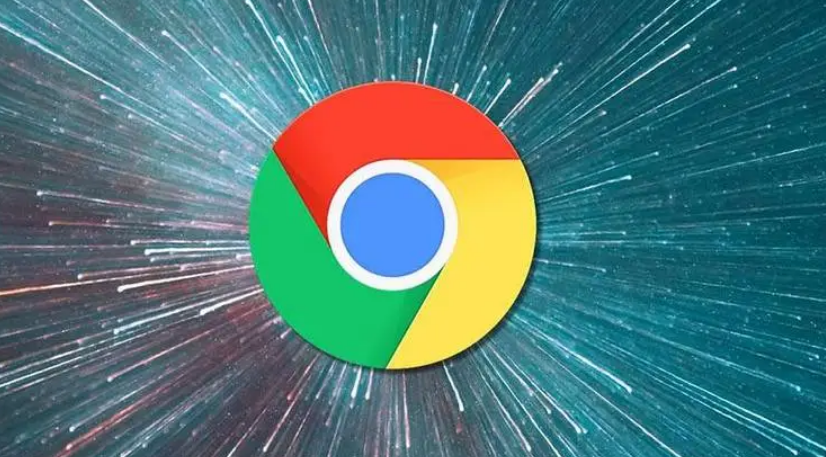
如何通过Chrome浏览器查看和清除网站的本地存储数据
学习在Chrome浏览器中查看和清除网站本地存储数据的步骤,有效管理浏览器存储空间,保持浏览器高效运行。

Chrome的插件管理设置
本文介绍的是Chrome的插件管理设置指南,如果你不知道如何对Chrome的插件或者扩展程序进行管理,不妨一起来学习下吧。

如何在安卓Chrome浏览器中清除网页缓存来释放存储空间
清除安卓Chrome浏览器中的网页缓存,释放设备存储空间,并提高浏览器的运行速度,确保设备不受缓存积累影响,保持流畅体验。

如何恢复Chrome误删的标签页
有一些用户如何恢复Chrome误删的标签页?于是,本文为大家提供了详细的操作步骤,希望可以帮到各位。

谷歌浏览器怎么添加地址信息
谷歌浏览器怎么添加地址信息?接下来就让小编给大家带来谷歌浏览器添加详细地址信息流程一览,希望大家可以通过这个方法成功添加地址信息。
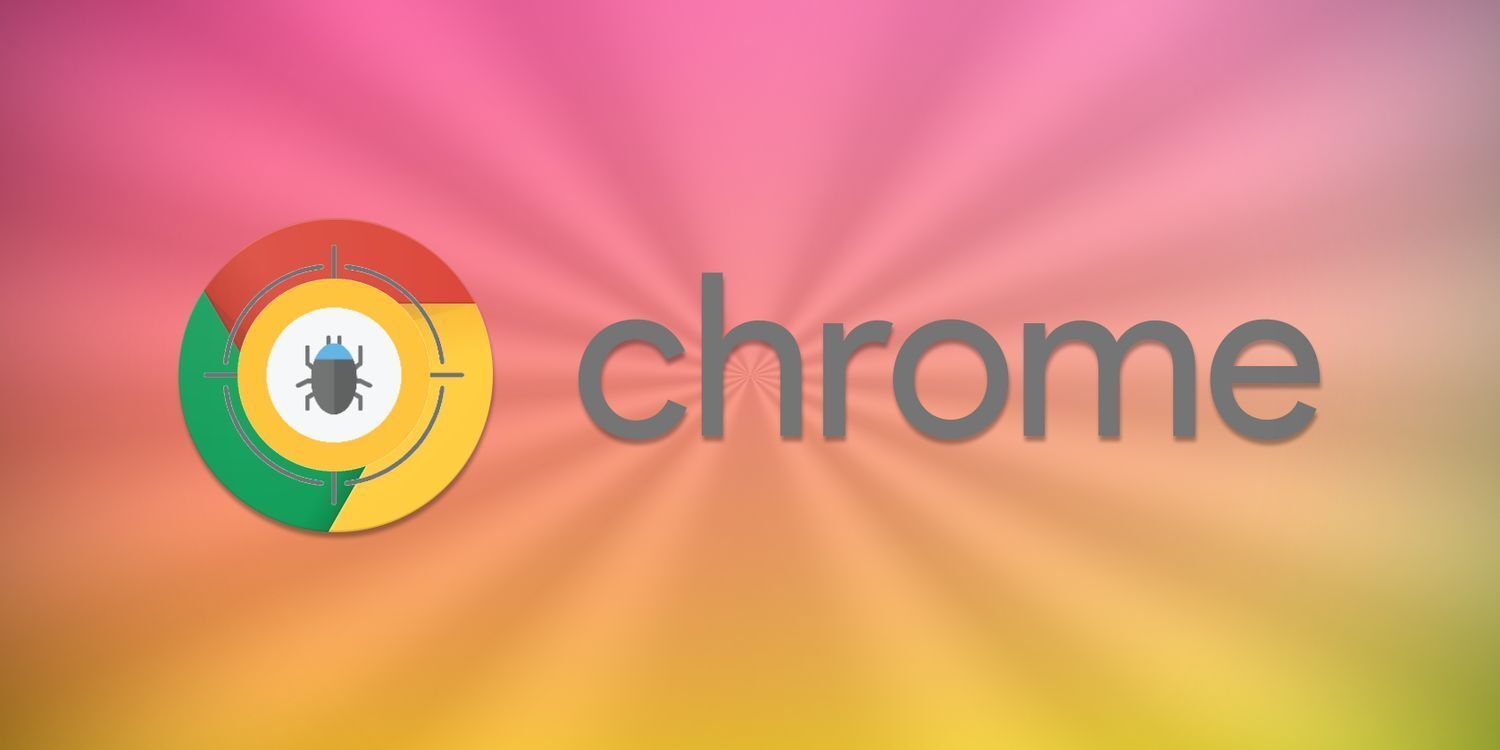
Chrome浏览器中的网页字体调整技巧
学习如何在Chrome浏览器中调整网页字体大小和样式的技巧,以获得更加舒适和个性化的阅读体验。

如何在 win 10 升级chrome浏览器
如何在 win 10 升级chrome浏览器?谷歌浏览器 Google Chrome完全免费,跨平台支持 Windows、Mac 和 Linux 桌面系统。

怎么安装谷歌浏览器离线包_谷歌浏览器安装方法
你有没有想要知道的谷歌浏览器安装技巧呢,你知道谷歌浏览器要怎么安装离线包吗?来了解谷歌浏览器离线包安装的具体步骤,大家可以学习一下。

如何下载谷歌 Chrome 67稳定版系统32|64位?
谷歌的Krishna Govind表示:“我们继续在Chrome 67的稳定版本中推广站点隔离功能。站点隔离可以提高Chrome的安全性,减少Spectre漏洞的负面影响。

Windows10更新后chrome无法正常工作怎么办?
Windows 10更新后,谷歌Chrome打不开或者停止工作了吗?别担心,这里有一些简单的修复方法可以让你的浏览器恢复到稳定状态。

让Chrome停止崩溃的9种方法
Chrome通常是一款非常稳定、可靠且易于使用的浏览器,但有时你会遇到一连串的崩溃,本篇文章给大家带来让Chrome停止崩溃的9种方法。

谷歌浏览器任务管理器怎么打开
本篇文章中小编给大家带来开启chrome浏览器任务管理器的详细操作流程,希望能够帮助大家解决问题。

Chrome浏览器如何迁移插件_谷歌浏览器迁移插件方法
谷歌浏览器是一款非常好用的网页浏览器,当你需要更换电脑或者重装系统的时候

chrome怎么清除缓存和cookis?
你有没有想要知道的谷歌浏览器使用技巧呢呢,你知道谷歌浏览器要怎么清除浏览器的缓存和cookies吗?来了解谷歌浏览器清除浏览器的缓存和cookies的具体步骤,大家可以学习一下。

如何在 Android 上的 Google Chrome 中“预览”网页?
本周早些时候推出的 Android 版 Chrome v89 现在允许用户“预览”超链接网页,而不是在新标签页中打开它们。据报道,该功能自 2018 年以来一直在测试中,到目前为止,您可以通过Canary 和 Beta 渠道中的Chrome 标志启用它。

如何使用自定义滚动条在 Google Chrome 中自定义滚动条?
谷歌浏览器是最受欢迎的网络浏览器,但这并不一定意味着它是最好的。Opera 和 Vivaldi 等浏览器包含比 Google 更好的自定义设置。但是,您可以使用许多 Chrome 扩展程序来自定义浏览器。

更新Chrome的最佳方式有哪些?
更新Chrome可以保证你的安全,让你获得最新的功能。如果你定期重启应用程序,Chrome会自动更新。但如果你是一个让电脑一直开着,并且一直让Chrome运行的人,它就没有机会更新了。

如何在 Chrome 中调整标签的音量?
Chrome 有一些用于控制标签的漂亮功能。它错过的一项功能是调整单个标签的音量。





